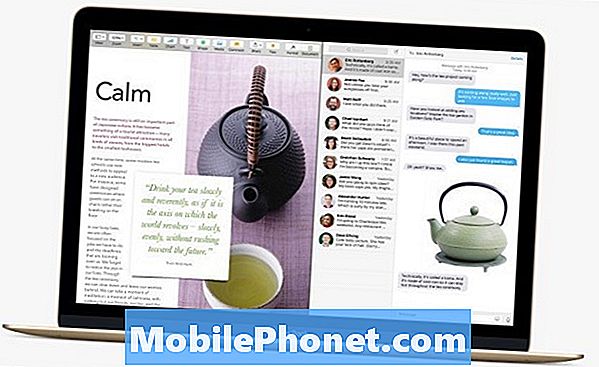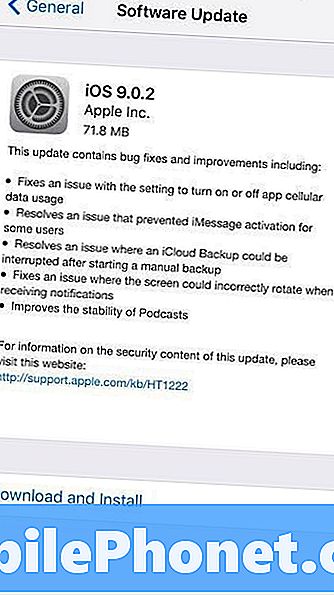#LG # K11Plus هو هاتف ذكي يعمل بنظام Android تم إصداره لأول مرة في يوليو 2018. يتميز بجودة بناء قوية مع شاشة IPS LCD مقاس 5.2 بوصة وبدقة 720 × 1280 بكسل. يوجد في الخلف كاميرا واحدة بدقة 13 ميجابكسل بينما تحتوي المقدمة على كاميرا سيلفي واحدة بدقة 5 ميجابكسل. يوجد تحت الغطاء معالج Mediatek MT6750 ثماني النواة مقترن بـ 3 جيجابايت من ذاكرة الوصول العشوائي. على الرغم من أن هذا جهاز ذو أداء قوي ، إلا أن هناك حالات يمكن أن تحدث فيها بعض المشكلات والتي سنتناولها اليوم. في هذه الدفعة الأخيرة من سلسلة تحرّي الخلل وإصلاحه ، سنقوم بمعالجة مشكلة وميض شاشة LG K11 Plus.
إذا كنت تمتلك LG K11 Plus أو أي جهاز Android آخر لهذا الأمر ، فلا تتردد في الاتصال بنا باستخدام هذا النموذج. سنكون أكثر من سعداء لمساعدتك في أي مخاوف قد تكون لديك مع جهازك. هذه خدمة مجانية نقدمها بدون قيود. ومع ذلك ، نطلب منك عند الاتصال بنا أن تحاول أن تكون مفصلاً قدر الإمكان حتى يمكن إجراء تقييم دقيق وإعطاء الحل الصحيح.
كيفية إصلاح مشكلة وميض شاشة LG K11 Plus
قبل القيام بالخطوات الموصى بها لاستكشاف الأخطاء وإصلاحها لهذه المشكلة بالذات ، من الأفضل التأكد من أن هاتفك يعمل بأحدث إصدار من البرنامج. في حالة توفر تحديث ، أقترح عليك تنزيله وتثبيته أولاً. سيؤدي هذا على الأقل إلى تقليل احتمالية حدوث المشكلة بسبب إصدار برنامج قديم.
في معظم الأوقات ، يرجع السبب الرئيسي وراء وميض شاشة هاتفك إلى خلل في البرنامج. ربما تم تنزيل تطبيق على الجهاز الذي تسبب في حدوث المشكلة أو أن أحد أشكال البيانات الفاسدة في التطبيق هو السبب. ما سنفعله الآن هو استكشاف أخطاء برنامج الهاتف وإصلاحها لإصلاح هذه المشكلة.
قم بإجراء إعادة ضبط بسيطة
أول شيء عليك القيام به في هذه الحالة بالذات هو تحديث برنامج الهاتف الذي سيزيل أي بيانات مؤقتة تالفة من الجهاز. على الرغم من أن هذا يتم عادةً على جهاز غير مستجيب ، إلا أنه سيعمل أيضًا في هذه الحالة. لتنفيذ هذا الإجراء ، ما عليك سوى الضغط مع الاستمرار على زر التشغيل وخفض مستوى الصوت حتى يتم إيقاف تشغيل الجهاز ، حوالي 8 ثوانٍ ، ثم حرر. بمجرد الانتهاء من ذلك ، تحقق مما إذا كانت الشاشة لا تزال تومض.
ابدأ تشغيل الهاتف في الوضع الآمن
هناك حالات عندما يتسبب أحد التطبيقات التي قمت بتنزيلها من متجر Google Play في حدوث مشكلة وميض شاشة LG K11 Plus على الهاتف عند تثبيته. يحدث هذا عندما يكون التطبيق به أخطاء أو غير متوافق مع إصدار برنامج الهاتف. للتحقق مما إذا كان أحد التطبيقات التي قمت بتنزيلها يسبب المشكلة ، سيتعين عليك بدء تشغيل الهاتف في الوضع الآمن حيث يُسمح فقط للتطبيقات المثبتة مسبقًا بالتشغيل في هذا الوضع.
- أثناء تشغيل الشاشة ، اضغط مع الاستمرار على مفتاح التشغيل.
- في قائمة الخيارات التي تظهر ، انقر فوق إيقاف التشغيل وإعادة التشغيل.
- سيتم إعادة تشغيل الجهاز ولن يظهر تراكب الوضع الآمن على الشاشة.
في حالة عدم حدوث المشكلة في هذا الوضع ، فمن المرجح أن يكون سببها أحد التطبيقات التي ثبتها. اكتشف التطبيق هذا وقم بإلغاء تثبيته.
لمعرفة التطبيق الذي يسبب هذه المشكلة ، ستحتاج إلى إجراء طريقة التجربة والخطأ. ابدأ الهاتف بشكل طبيعي ثم قم بإلغاء تثبيت أحد التطبيقات. بمجرد الانتهاء من ذلك ، تحقق مما إذا كانت المشكلة لا تزال تحدث. كرر هذا الإجراء حتى تختفي المشكلة. من المرجح أن يكون آخر تطبيق قمت بإلغاء تثبيته هو الجاني.
امسح قسم ذاكرة التخزين المؤقت للهاتف
في بعض الأحيان ، يمكن أن تتلف البيانات المخزنة مؤقتًا المخزنة في القسم المخصص للهاتف. عندما يحدث هذا ، سيؤدي هذا عادةً إلى حدوث مشكلات معينة على الهاتف. للتخلص من احتمال أن يكون هذا هو سبب المشكلة ، سيتعين عليك مسح قسم ذاكرة التخزين المؤقت للهاتف من وضع الاسترداد.
- من الشاشة الرئيسية ، انقر فوق الإعدادات.
- اضغط على علامة التبويب "عام".
- انقر فوق التخزين> التخزين الداخلي.
- انتظر حتى تنتهي خيارات القائمة من الحساب.
- اضغط على إخلاء مساحة.
- انقر فوق الملفات المؤقتة والملفات الأولية.
- حدد الخيارات التالية: البيانات المخزنة مؤقتًا ، الملفات المؤقتة لعلبة القصاصة ، الملفات الأولية من الكاميرا.
- انقر فوق حذف> حذف
تحقق مما إذا كانت المشكلة لا تزال تحدث.
قم بإجراء إعادة ضبط المصنع
في حالة فشل الخطوات المذكورة أعلاه في إصلاح مشكلة وميض شاشة LG K11 Plus ، فإنني أوصيك بإجراء إعادة ضبط المصنع. تأكد من الاحتفاظ بنسخة احتياطية من بيانات هاتفك قبل إجراء إعادة التعيين حيث سيتم حذف ذلك في العملية.
- قم بإيقاف تشغيل الجهاز.
- اضغط مع الاستمرار على زري التشغيل وخفض الصوت.
- عندما يظهر شعار LG ، حرر زر التشغيل بسرعة ثم أعد الضغط عليه مع الاستمرار في الضغط على زر خفض مستوى الصوت.
- عند ظهور الرسالة "حذف جميع بيانات المستخدم (بما في ذلك تطبيقات LG والتطبيقات) وإعادة تعيين جميع الإعدادات" ، استخدم زر خفض مستوى الصوت لتحديد "نعم".
- اضغط على زر التشغيل لإعادة ضبط الجهاز.
بمجرد اكتمال إعادة التعيين ، قم بإعداد هاتفك مرة أخرى ، ولكن لا تقم بتثبيت أي تطبيقات حتى الآن. تحقق مما إذا كانت الشاشة لا تزال تومض. إذا حدث ذلك ، فغالبًا ما يكون السبب في ذلك هو وجود مكون جهاز خاطئ ، وفي هذه الحالة ستحتاج إلى إحضار الهاتف إلى مركز خدمة وإجراء فحص له.